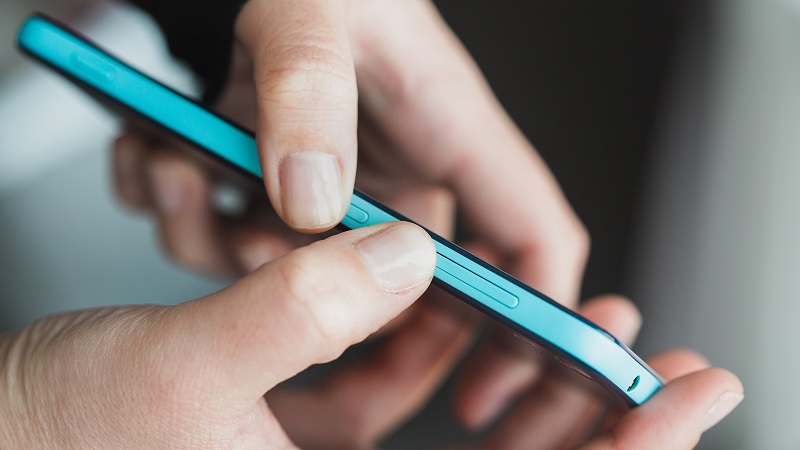معمولاً برای ذخیره کردن اطلاعاتی که روی صفحه نمایشگر گوشی اندروید مشاهده می کنیم، باید آن را به صورت فایلی با فرمت های مختلف دانلود کنیم. اما اگر امکان دانلود آن فایل یا نوشته یا تصویر وجود نداشته باشد، چه جایگزینی برای این کار وجود خواهد داشت؟ اگر فرصت دانلود فایل ها را نداشته باشید یا امکان دانلود یا کپی کردن محتوای مورد نظرتان، وجود نداشته باشد، اسکرین شات اندروید، بهترین و سریع ترین کاری است که می توانید برای ذخیره کردن این اطلاعات، انجام دهید. اما چطور می توان از صفحه موبایل اندروید اسکرین شات گرفت؟
در این مقاله روش های Screenshot گرفتن در گوشی اندرویدی را توضیح می دهیم. با ما همراه باشید.
چگونه می توان در موبایل هایی اندرویدی اسکرین شات گرفت؟
با اسکرین شات، شما می توانید از صفحه موبایل خود عکس بگیرید. این تصویر در گالری شما و در پوشه Screenshots ذخیره خواهد شد. روش های اسکرین شات اندروید بسته به اینکه موبایل شما از چه برندی باشد، یا اینکه چه نسخه ای از اندروید روی آن نصب شده باشد، متفاوت خواهد بود.
Screenshot گرفتن با استفاده از دکمه های گوشی
از این روش تقریباً در تمامی برندهایی که روی گوشی های خود سیستم عامل اندروید دارند و یا برای اسکرین شات در آیفون، استفاده می شود. در این روش کافی است به طور هم زمان دکمه پاور و دکمه کم کردن صدا را فشار دهید.
Screenshot گرفتن با دانلود نرم افزار اسکرین شات
اگر گوشی شما از نسخه های قدیمی تر اندروید پشتیبانی می کند، یا اسکرین شات گرفتن با دکمه های گوشی برای شما سخت است، می توانید از برنامه های اسکرین شات استفاده کنید. با نصب این برنامه ها شما می توانید فقط با ضربه زدن به صفحه گوشی، از آن اسکرین شات بگیرید. برنامه هایی که در ادامه معرفی می کنیم از بهترین نرم افزارهای اندروید برای اسکرین شات و گاهی ضبط ویدئو از صفحه نمایش گوشی هستند.
- Screenshot capture recorder
- Quick Screenshot Capture
- Screenshot – Screen X
- Screenshot touch
- Screenshot Easy
- Splend
Screenshot با کمک دستیار گوگل
در این روش ابتدا اینترنت گوشی خود را روشن کنید. سپس جمله Hey Google را تکرار کنید و در نهایت فرمان Take a screenshot را برای موبایل بخوانید.
اسکرین شات گرفتن با فعال کردن منو دستیار سامسونگ
منوی دستیار سامسونگ (Samsung Assistant menu) یکی از امکانات جالب سامسونگ می باشد، که بسیار شبیه به Assistive Touch گوشی های آیفون است. با فعال کردن این قابلیت امکاناتی مانند مشاهده اعلان ها، قفل صفحه نمایش و اسکرین شات گرفتن، در دسترس شما قرار می گیرد. شما همچنین می توانید از بخش menu settings (منو تنظیمات) دسترسی های این بخش را ویرایش کنید.
برای فعال سازی منو دستیار سامسونگ مراحل زیر را طی کنید:
- ابتدا وارد بخش settings (تنظیمات) شوید.
- گزینه قابلیت دسترسی یا Accessibility را انتخاب کرده و در صفحه باز شده گزینه مهارت و تعامل (Interaction and dexterity) را انتخاب کنید.
- سپس گزینه منو دستیار(Assistant menu) را روشن کنید.

بعد از این مراحل، در پایین سمت راست صفحه، آیکون دستیار اندروید به شکل دایره با 4 مربع مشاهده نمایش داده می شود. این آیکون به راحتی روی صفحه جابه جا می شود. با لمس آیکون دستیار اندروید و انتخاب گزینه screenshots، می توانید از صفحه گوشی عکس بگیرید.
کشیدن دست روی صفحه (در سامسونگ)
این قابلیت در ابتدا در گوشی های پرچم دار سامسونگ وجود داشت اما اکنون در تمامی گوشی های جدید سامسونگ، قابلیت اسکرین شات گرفتن با کشیدن دست روی صفحه وجود دارد. برای این کار ابتدا باید مطمئن شوید که این قابلیت فعال است.
- ابتدا وارد بخش settings (تنظیمات) شوید.
- گزینه Advanced Features (ویژگی های پیشرفته) را انتخاب کنید.
- در صفحه جدید Motions and Gestures یا حرکات و اشاره ها را انتخاب کنید.
- در نهایت گزینه Palm Swipe to Capture یا Palm Motion و یا عکس گرفتن با حرکت دست را روشن کنید.

اکنون می توانید با کشیدن دست روی صفحه از آن اسکرین شات بگیرید.
قابلیت Smart Capture (در سامسونگ)
اگر بخواهید از تمام صفحه ای که بخشی از آن را در صفحه گوشی خود می بیند عکس بگیرید، باید از قابلیت Smart Capture استفاده کنید. برای این کار کافی است ابتدا با یکی از روش های گفته شده از صفحه گوشی اسکرین شات بگیرید. سپس در منو باز شده در پایین صفحه، روی آیکون عکس گرفتن هوشمند (Smart Capture) که به شکل یک مربع با دو فلش در بالا و پایین آن است، ضربه بزنید.
در صورتی که این گزینه در گوشی شما فعال نیست، مراحل زیر را طی کنید:
- ابتدا وارد بخش settings (تنظیمات) شوید.
- گزینه Advanced Features یا ویژگی های پیشرفته را انتخاب کنید.
- در صفحه جدید Smart Capture یا عکس گرفتن هوشمند را روشن کنید.

اسکرین شات با کمک Bixby (در سامسونگ)
برای استفاده از Bixby، ابتدا قفل گوشی خود را باز کنید. سپس دکمه Bixby را نگه دارید تا آیکون مستطیل شکل در پایین صفحه را ببینید. سپس انگشت خود را روی علامت ضبط صدا نگه داشته و با صدای واضح جمله Take a screenshot را بیان کنید. همچنین می توانید روی علامت صفحه کلید، کلیک کرده و جمله Take a screenshot را تایپ کنید.
در صورتی که Voice wake-up را فعال کرده باشید می توانید برای فراخوانی Bixby جمله Hi Bixby را تکرار کنید.

روش Smart Select (در سامسونگ)
از این روش زمانی می توانید استفاده کنید که بخواهید از بخشی از تصویری که روی صفحه نمایش گوشی مشاهده می کنید، اسکرین شات بگیرید. با این روش دیگری نیازی نیست تصویرتان را بعد از گرفتن عکس از صفحه، کراپ کنید. برای فعال کردن قابلیت Smart Select، ابتدا باید پنل اج یا Edge Screen را از مسیر settings و سپس Display فعال کنید. سپس در بخش تنظیمات پنل اج، گزینه Smart Select را فعال کنید.
اسکرین شات با استفاده از میان برهای ژست حرکتی (در شیائومی)
این روش تقریباً شبیه Palm Motion در سامسونگ عمل می کند. با این تفاوت که اسکرین شات با کشیدن تنها سه انگشت روی صفحه به سمت پایین، انجام می شود.
برای فعال کردن اسکرین شات با این روش، ابتدا به Settings بروید. سپس Additional settings را انتخاب کرده و روی Button and gesture shortcuts ضربه بزنید. با انتخاب گزینه Take a screenshot می توانید روشی که برای اسکرین شات با آن راحت تر هستید را انتخاب کنید.

Screenshot با استفاده از کوئیک بال (در شیائومی)
کمپانی شیائومی برای جلوگیری از خراب شدن دکمه های گوشی به دلیل اسکرین شات گرفتن، یک دکمه اسکرین شات در کوئیک بال خود قرار داده است. کوئیک بال ابزاری مانند داک موبایل های آیفون است. برای فعال کردن آن در منو به تنظیمات (Setting) گوشی شیائومی رفته و وارد گزینه Additional settings شوید. سپس روی Quick Ball ضربه بزنید. با روشن کردن کوئیک بال در این صفحه، می توانید از این قابلیت استفاده کنید.
اسکرین شات با استفاده از Smart Screenshot (در هواوی)
این روش تقریباً شبیه به Palm Motion در سامسونگ است. با این تفاوت که با 2 بار ضربه زدن روی صفحه نمایش، اسکرین شات گرفته می شود. برای فعال سازی این بخش باید ابتدا وارد منو تنظیمات (Settings) شده و وارد Smart assistance شوید، در این صفحه Motion control را انتخاب کنید. حالا با روشن کردن Smart Screenshot به همه قابلیت هایی که این بخش برای اسکرین شات گرفتن ایجاد می کند، دسترسی خواهید داشت.

سخن آخر
اسکرین شات گرفتن روشی است که با استفاده از آن می توانید از صفحه گوشی خود عکس بگیرید. در این مقاله روش های مختلف اسکرین شات اندروید بررسی شد. صاحبان گوشی های قدیمی تر که قابلیت اسکرین شات روی آن وجود ندارد، می توانند با نصب برنامه های اسکرین شات، از صفحه گوشی خود فیلم و عکس بگیرند. همچنین در نسخه های جدیدتر اندروید روی گوشی های سامسونگ، هواوی و شیائومی، روش های متفاوت و کاربردی برای اسکرین شات و ویدئو گرفتن از صفحه نمایش ایجاد شده است که در مقاله به بهترین آن ها اشاره شد.
در صورتی که درون برنامه ای از صفحه اسکرین شات گرفتید اما هیچ یک از روش های اسکرین شات گرفتن عمل نکرد، به احتمال زیاد در آن برنامه برنامه نویسی شده است که قابلیت عکس گرفتن از صفحه غیر فعال گردد. بنابراین تا زمانی که صفحه آن برنامه فعال باشد، قابلیت اسکرین شات گوشی شما غیر فعال خواهد بود. برای مثال سکرت چت تلگرام این خصوصیت را دارد.